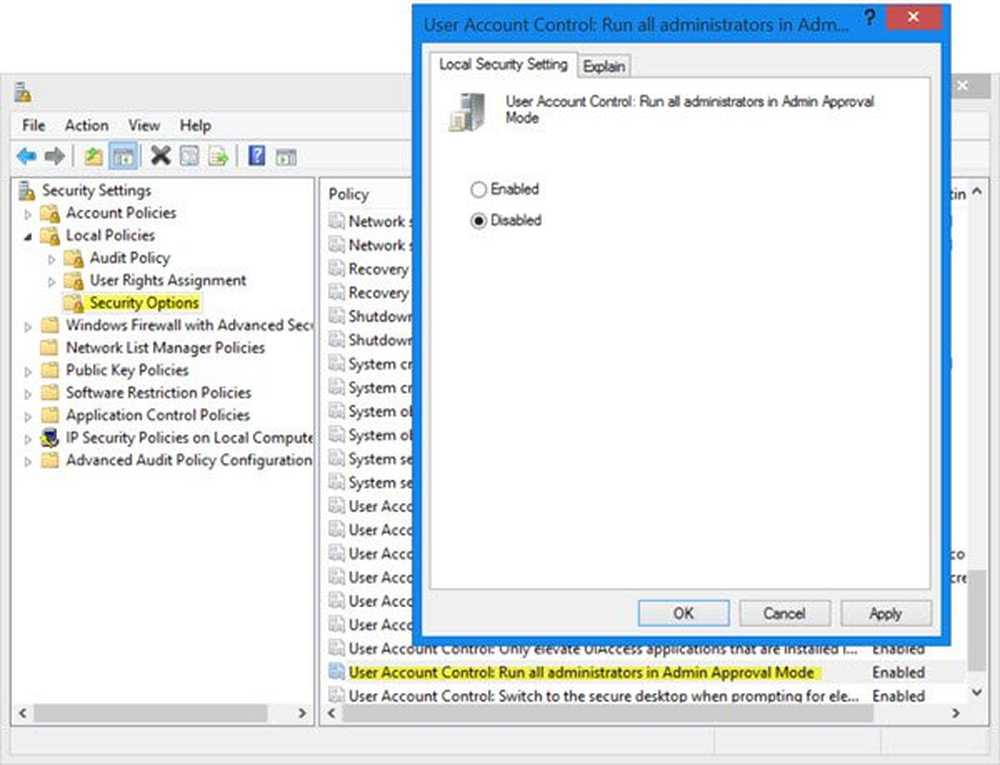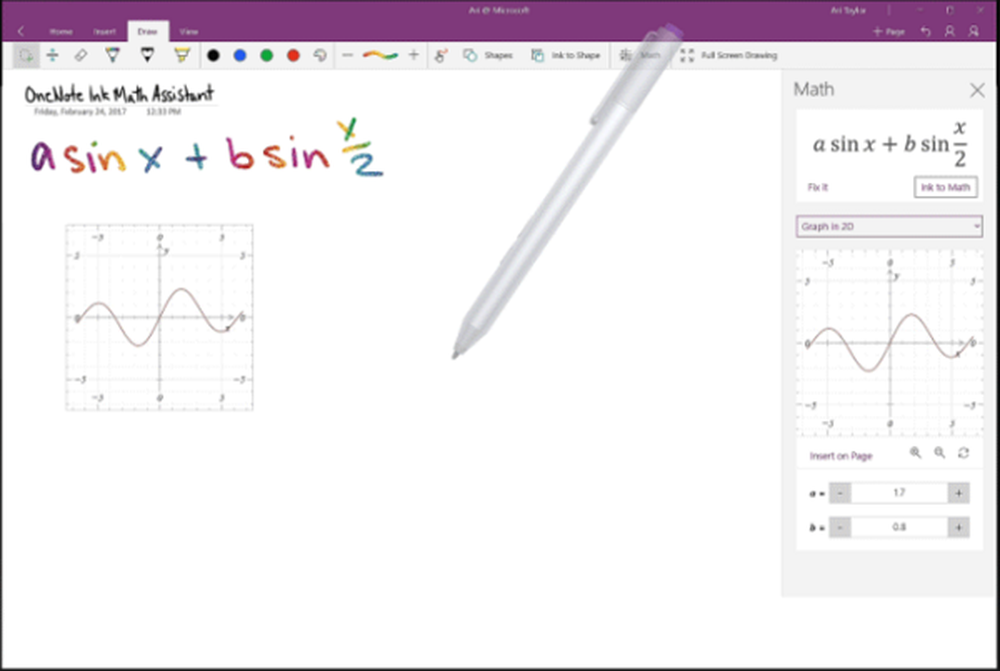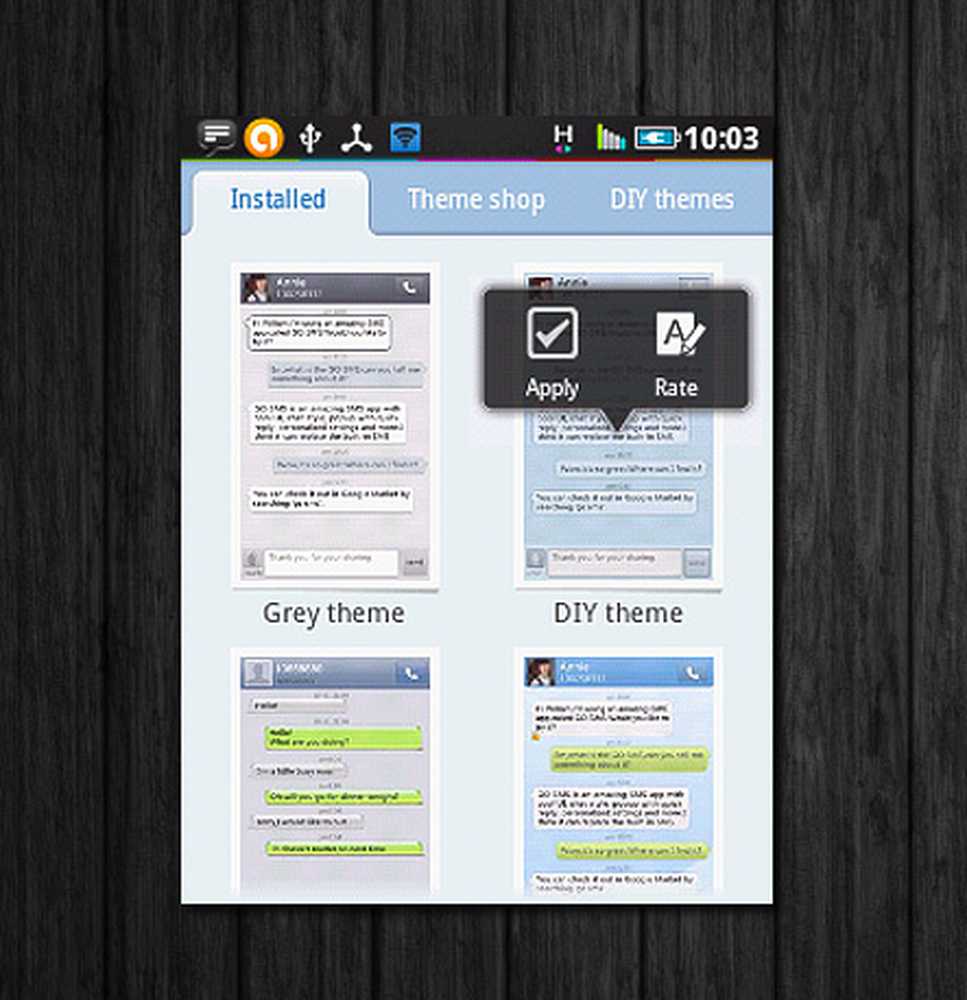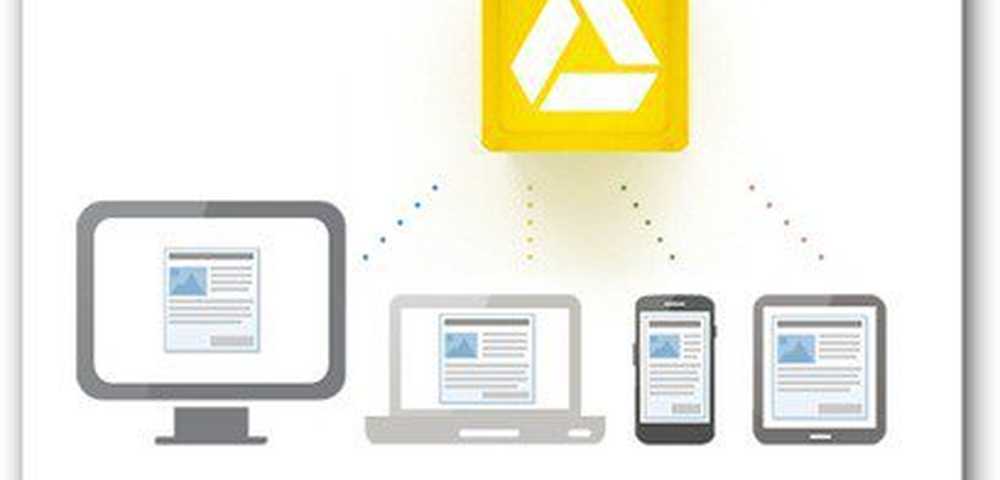Slik går du tilbake til en tidligere versjon av Windows 10
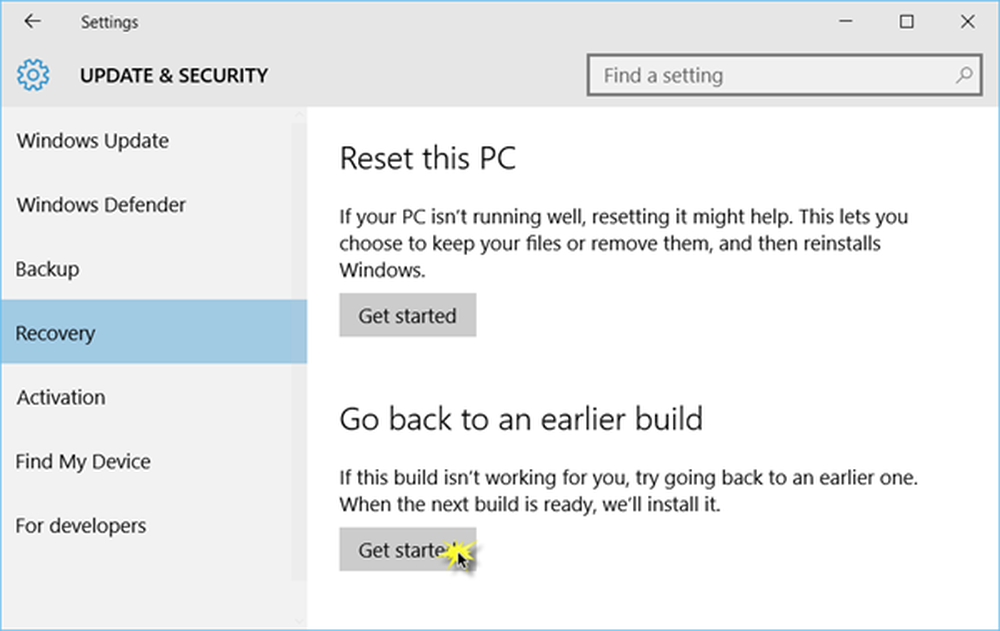
Windows 10 gir deg et enkelt alternativ å gå tilbake eller gå tilbake til en tidligere bygge, hvis den gjeldende installerte bygningen ikke fungerer for deg. Hvis du etter at du har oppgradert Windows 10 til nyere Build 1511, finner ut at noe er ødelagt eller at det ikke fungerer for deg, kan du gå tilbake til din forrige bygge.
Når du har oppgradert Windows 10 til en ny bygg, vil alternativet til Tilbakestilling med forsvinne bli erstattet med et alternativ for å gå tilbake til en tidligere bygge. Du kan ikke gå tilbake fra si, Windows 10 Build 1511 til Windows 8.1 eller Windows 7. En rulle tilbake til bare "umiddelbart tidligere" installasjon eller bygge er tillatt.
Gå tilbake til en tidligere versjon av Windows 10
For å gå tilbake til en tidligere versjon av Windows 10, åpne Start-menyen> Innstillinger> Oppdater og Sikkerhet> Gjenoppretting.

Prosessen med å gå tilbake til Windows 10-backen begynner.
Du vil se en Å få ting klar, dette tar ikke lang tid skjerm. Når prosessen er fullført, starter datamaskinen på nytt og du blir tatt tilbake til den gamle bygningen din.
Hvis en periode på 30 dager har gått etter at du har installert den nye bygningen, eller hvis du slettet Windows.old-mappen, kan du kanskje ikke gå tilbake. Du kan i stedet se en Vi beklager, men du kan ikke gå tilbake. Filene vi må ta deg til en tidligere versjon av Windows, ble fjernet fra denne PCen budskap.
Hvis du ikke klarer å starte opp i Windows, kan du også gå tilbake til forrige bygge via Windows 10 Avanserte oppstartsmuligheter. Boot til avanserte oppstartsalternativer> Feilsøking> Avanserte alternativer> Se flere gjenopprettingsalternativer> Gå tilbake til tidligere bygg.
Håper dette hjelper!